Er zijn gevallen waarin uw bestandsoverdracht verder gaat dan het verzenden van een paar video's tegelijk. Mogelijk wilt u een back-up maken van uw volledige laptopgegevens om u te verzekeren tegen mogelijke diefstal. Of misschien wilt u een geplande bestandsoverdracht op de achtergrond uitvoeren zonder uw werkuren te onderbreken. Als het gaat om meerdere conversies met hoge snelheid, gaat er niets boven het gemak en de kennis van een op een desktop gebaseerde FTP-toepassing.

communicatie FileZilla Een van de meest vertrouwde FTP-agenten zijn in het bieden van een probleemloze overdracht tussen server en clients. De meeste functies zijn volledig gratis, hoewel er onlangs belangrijke updates zijn geweest in FileZillaPro (Alleen voor Windows en Mac), wat een betaalde versie is. [appbox firefoxaddon]
Als u op zoek bent naar een zeer functionele FTP-toepassing, zijn hier zeven redenen waarom u FileZilla zou moeten gebruiken of de beste resultaten zou moeten behalen.
1. Ondersteuning van SFTP - SSH voor bestandsoverdracht
FTP-toepassingen worden vaak bekritiseerd omdat ze de beveiliging te simpel nemen met standaardinstellingen voor inloggegevens in platte tekst. Met SSH File Transfer Protocol (SFTP) kunnen bestanden die onderweg zijn echter worden verborgen onder een versleutelde Secure Shell (SSH)-verbinding. Er zijn veel toepassingen voor versleutelde overdrachten. FileZilla kan u bijvoorbeeld helpen verbinding te maken veilig met uw WordPress-account.
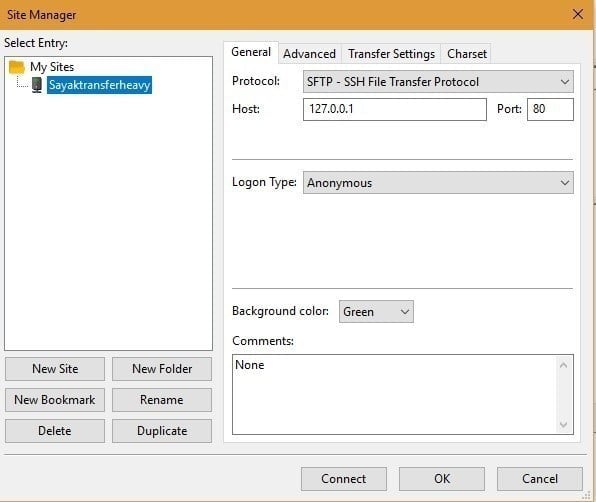
In FileZilla-versies 3.37.1 en hoger kunt u in het Configuratiescherm SFTP selecteren in een vervolgkeuzelijst voordat u een bestandsoverdracht start. Als u op "Snel verbinden" op het hoofddashboard wilt klikken, vergeet dan niet om "sftp" voor de website te plaatsen, met het serveradres (sftp.websiteURL.com) gevolgd door het poortnummer.
2. Ondersteuning van Google Drive, OneDrive, Amazon S3, DropBox
Hoewel het alleen beschikbaar was met FileZilla Pro, kun je nu met FileZilla je bestanden overzetten naar je favoriete cloudprovider. Het ondersteunt momenteel Google Drive, DropBox, OneDrive, Amazon S3, Microsoft Azure File Storage en Google Cloud Storage.
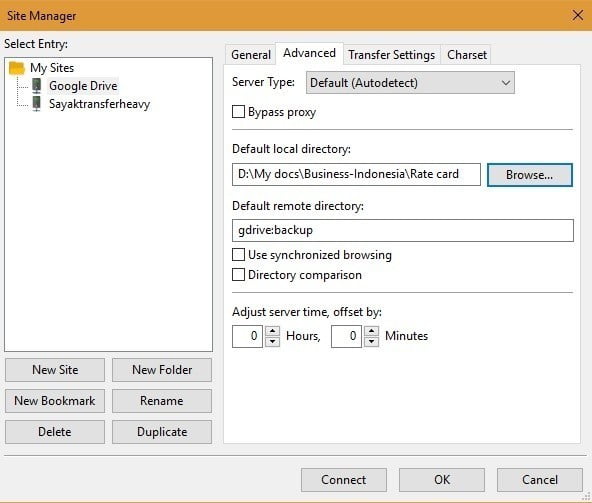
Ga naar Algemeen en vervolgens naar Protocol, waar u ook de gewenste cloudprovider kunt selecteren uit de vervolgkeuzelijst. FileZilla zal automatisch een hostnaam bouwen wanneer een optie is geselecteerd.
Met Google Drive hoeft u bijvoorbeeld alleen uw Gmail-account te gebruiken. Je gaat naar je Google-account en je moet FileZilla Pro toegang geven tot je Google Drive, vervolgens het browservenster sluiten en het bestand laten overbrengen.
3. Voer meerdere overboekingen tegelijk uit
Een van de beste doelen van FileZilla is dat u meerdere instanties met tabbladen kunt uitvoeren om tegelijkertijd verbinding te maken met verschillende servers. Dit is natuurlijk afhankelijk van de internetsnelheid en het aantal bestanden dat wordt overgedragen. U kunt het aantal gelijktijdige serververbindingen specificeren in het menu Doorverbinden.
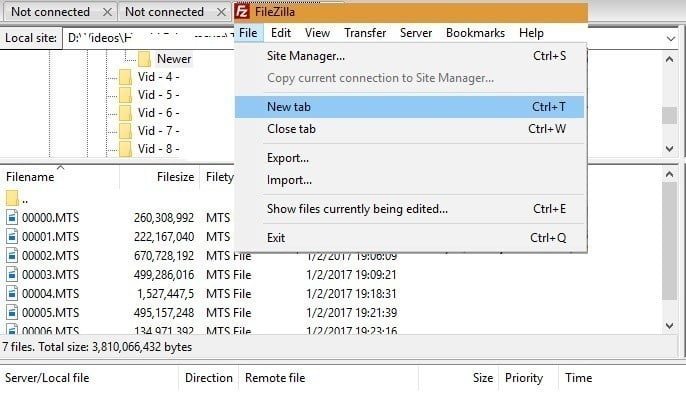
Maak eenvoudig een nieuw tabblad vanuit Bestand. U kunt het instellen op een specifiek mappad, een map of het hele station. Vervolgens moet u voor elk (server)tabblad een nieuwe verbindingssitemanager maken.
4. Bestanden zoeken op afstand
Een van de beste manieren om lopende overdrachten bij te houden, is door de externe bestanden in hetzelfde dashboard te bekijken. Het is een constante verbetering ten opzichte van de noodzaak om het venster te verkleinen en de servervoortgang regelmatig te controleren.
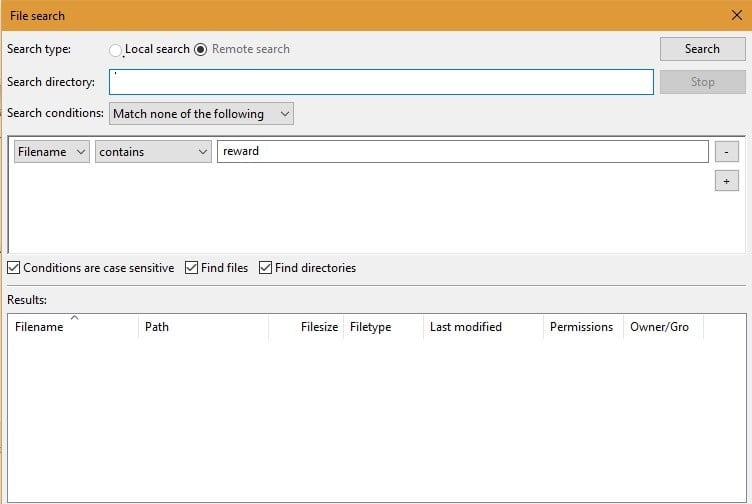
Ga naar 'Server' in FileZilla Client gevolgd door Externe bestanden. U kunt ook een snelmenu gebruiken, F3. Voer de trefwoorden van uw keuze in.
5. Bewerk bestanden op afstand
Bestanden zoeken op afstand heeft een zeer belangrijke toepassing, met name bij het op afstand bewerken van bestanden. Ga naar Bewerken, gevolgd door Instellingen, om met documenten te werken.
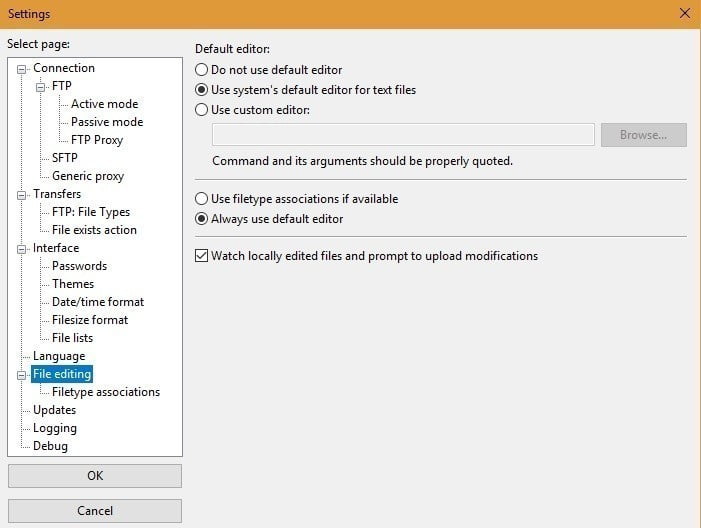
Ga naar Bewerken, gevolgd door Instellingen, om de verschillende opties voor het wijzigen van bestanden te bekijken.
6. Maak verbinding met FTP via VPN
Je kunt FileZilla ook op afstand laten werken met een VPN naar keuze. OpenVPN kan bijvoorbeeld worden gebruikt om uw IP-paden tijdens het transport te beschermen. Voor deze functie zijn Windows-gebruikers vereist FileZilla-server downloaden.
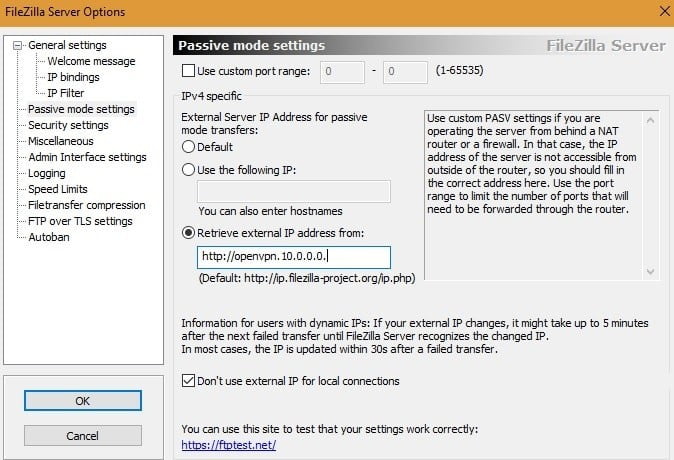
Open de FileZilla-server en ga naar Instellingen gevolgd door Instellingen voor passieve modus. U moet eerst de hostnaam ophalen uit OpenVPN.
7. Breng de overdracht van zeer grote bestanden snel over en hervat deze
We hebben het al gehad over de mogelijkheid van FileZilla om meerdere instanties met tabbladen voor verschillende servers uit te voeren. Het beste is dat het zeer grote bestanden van 4 GB en meer kan overbrengen en hervatten. Dit is in feite een zeer essentieel kenmerk van een goede FTP-toepassing.
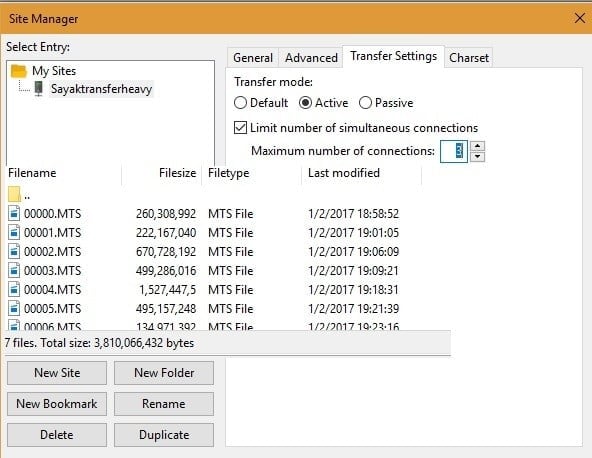
Als de download wordt onderbroken door een probleem, bijvoorbeeld een internetcrash, hervat dan de overdracht zodra deze opnieuw is gestart. De overdrachtssnelheid kan worden gewijzigd van de standaardinstelling "0", waardoor onbeperkte overdrachtssnelheden mogelijk zijn.
Conclusie
Cloudback-upoplossingen, waaronder DropBox, OneDrive en iCloud Drive, hebben hun voordelen, vooral wat betreft de beveiligingsaspecten. Het pure gemak van een desktop-gebaseerde FTP-toepassing zoals FileZilla zorgt er echter voor dat deze niet snel crasht.
Wat is je favoriete FTP-hulpprogramma en waarom?







